Section View czyli przekrój widoku w NX
W wersji polskiej Przekrój widoku. Umożliwia wyświetlenie modelu lub złożenia ograniczonego płaszczyzną, dwoma płaszczyznami lub prostopadłościanem (rys.1)
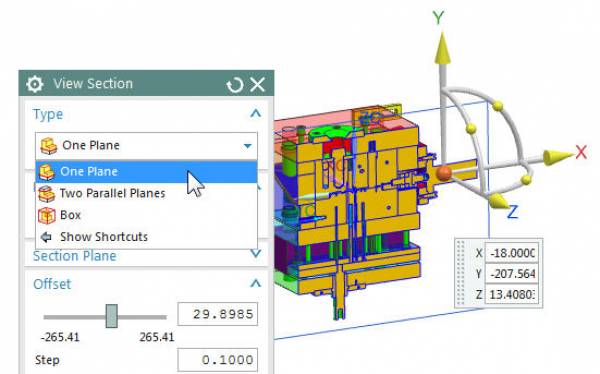
Rys.1
Za pomocą uchwytów dynamicznego układu współrzędnych możemy go łatwo spozycjonować (rys.2)
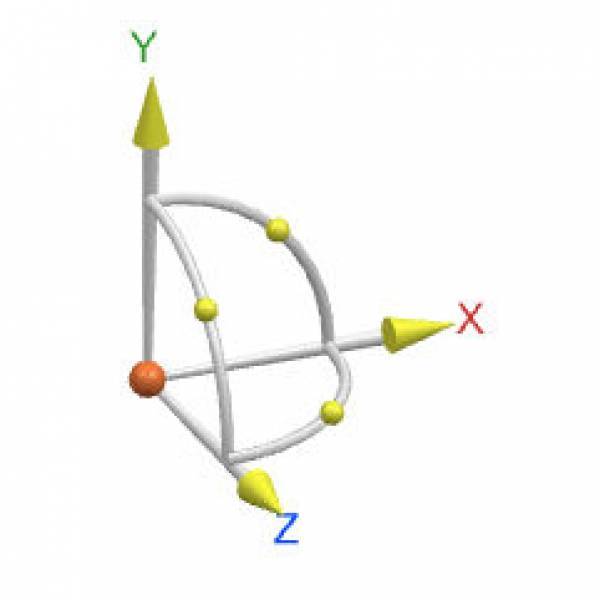
Rys.2
Opcja alternatywnej płaszczyzny pozwala szybko zobaczyć przekrój w innej płaszczyźnie w tym samym położeniu dynamicznego układu (rys.3)
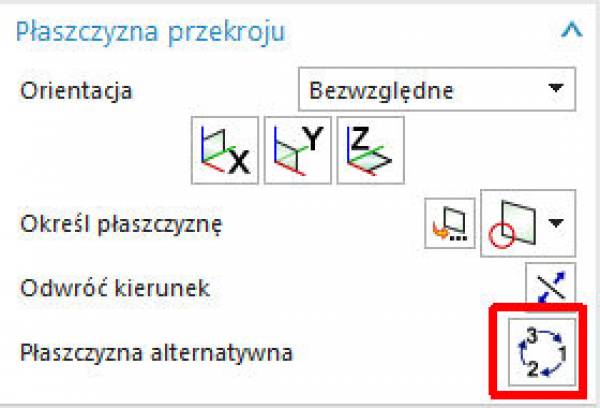
Rys.3
Cap Settings (Powierzchnia zamknięcia) – włączenie opcji wypełni przekrojoną bryłę wybranym kolorem (opcjia Specify Color) lub kolorem bryły (Body Color). W przypadku przekroju przez zamknięty obiekt typu powierzchnia (Sheet Body) program nie wypełni przekroju (rys.4)
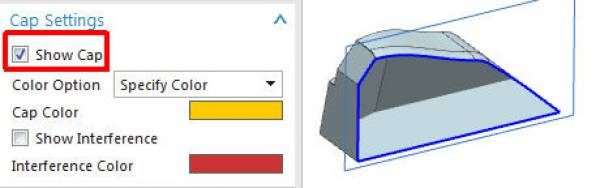
Rys.4
Jeśli chcemy wyświetlić krzywe w płaszczyźnie przecięcia należy włączyć opcję Show Section Curves (Pokaż podgląd krzywych) (rys.5)
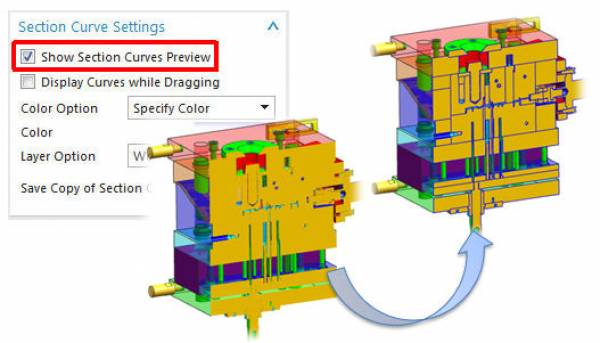
Rys.5
Po kliknięciu OK program nadal będzie wyświetlał widok przekroju. Natomiast nie są widoczne krzywe przekroju. By je wyświetlic należy w oknie Assembly Navigator zaznaczyć odpowiedni (rys.6)
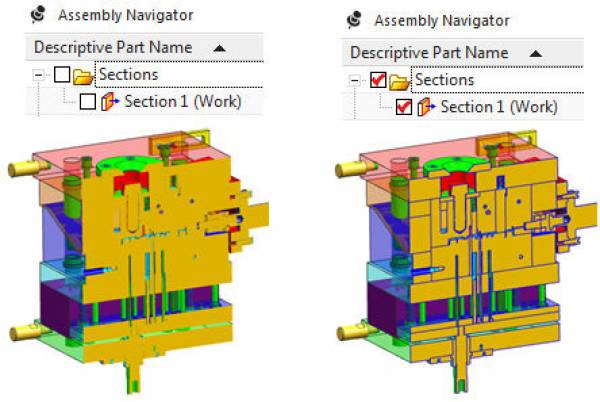
Rys.6
Jeśli chcesz wyłączyć widok przekroju wyłącz ikonę Clip Section (rys.7). Ponowne kliknięcie tej ikony przywróci widok przekroju.
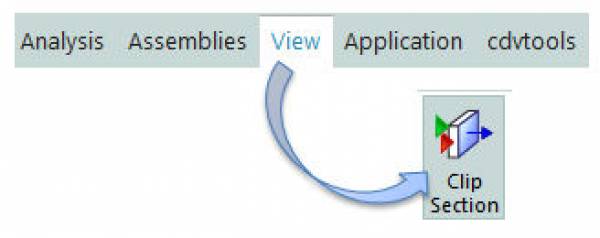
Rys.7
Narzędzia Section View i Clip Section są dostępne (od NX 9) spod kursora. Wystarczy w dowolnym pustym miejscu okna graficznego kliknąć LKM by wyświetlić pasek skrótów na którym znajdują się oba polecenia (rys.8)
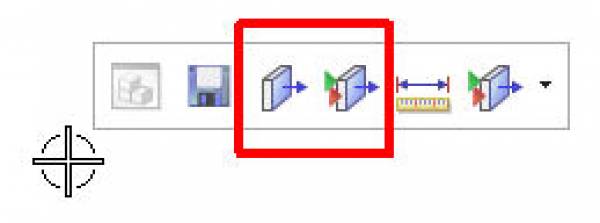

ZWCAD 2025 Beta - przegląd nowości

TOP 10 funkcjonalności w IRONCAD 2024
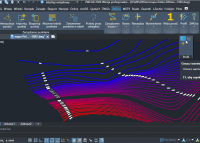
ZWGeo 2024 SP1 - nowe funkcje
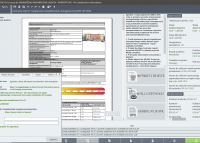
ArCADia-TERMOCAD 10 - co zobaczymy nowego?

Polska premiera stacji roboczych HP z procesorami AMD

GstarCAD Mechanical 2023 - Rozwiązania produkcyjne cz.2


Plastpol 2024 to ponad 600 firm i hale pełne maszyn

Druk 3D - Nowe podejście do procesu produkcji samochodów

SMARTTECH3D ON – skaner 3D z rozdzielczością 6 MP

Monitory AOC Graphic Pro U3

ITM INDUSTRY EUROPE - 10 pawilonów pełnych innowacji dla przemys

ZWCAD 2025 Beta - przegląd nowości

TOP 10 funkcjonalności w IRONCAD 2024















